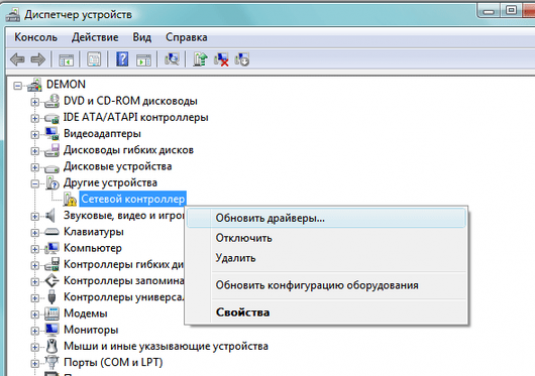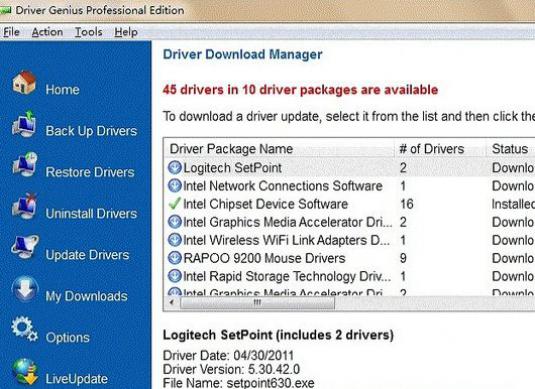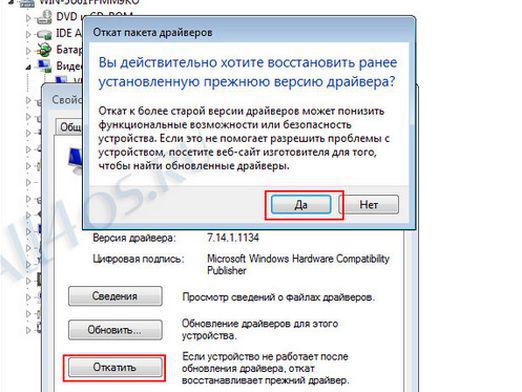Як дізнатися потрібні драйвера?

Перевстановлення операційної системи інодізакінчується тим, що комп'ютер починає працювати некоректно. Чи не відгукується адаптер WiFi, мінімальний дозвіл екрана і переривання звуку при відтворенні - це основні показники неправильної установки драйверів або відсутності деяких з них.
З подібною проблемою можна також зіткнутися призаміні тієї чи іншої деталі, що змушує думати про її несправності. Втім, ситуація дозволяється досить просто. Достатньо лише дізнатися, які потрібні драйвера і встановити їх. Зробити це можна кількома способами.
Диспетчер пристроїв Windows
Щоб підтвердити або спростувати версію знесправними драйверами потрібно звернутися до списку всіх пристроїв, що під'єднані до комп'ютера. У цьому допоможе Диспетчер пристроїв Windows, утиліта, наявна в кожній операційній системі від Microsoft. Щоб його відкрити необхідно:
- на робочому столі підвести курсор до значка «Комп'ютер»;
- натиснути праву кнопку миші;
- в розгорнулося меню вибрати пункт «Властивості»;
- перейти за посиланням «Диспетчер пристроїв» (угорі ліворуч).
У виниклому вікні дається список всіх пристроїв,як правильно працюють, так і немає. Біля несправних буде стояти картинка з жовтим знаком оклику. При цьому система може навіть не дізнатися тип пристрою, але це і не потрібно. Для відновлення працездатності досить записати його назву і знайти потрібні драйвера для нього (або для них) в інтернеті.
DriverPack Solution
Пошук необхідного драйвера для того чи іншогопристрою в інтернеті може затягнутися, а то і зовсім закінчитися нічим. У деяких випадках після установки завантаженого драйвера пристрій на зразок і починає працювати, але часто припускається помилок.
Тому набагато простіше і безпечніше встановити собі програму DriverPack Solution і надалі спілкуватися з драйверами тільки через неї. Безкоштовно завантажити її можна тут.
Крім пошуку і установки безпосередньо непрацюючих драйверів вона може проводити перевірку і вже встановлених. Якщо вони застаріли або працюють некоректно (що може і не бути відображено в диспетчері пристроїв), утиліта запропонує замінити їх на нові. Щоб дізнатися і встановити потрібні драйвера за допомогою DriverPack Solution необхідно:
- запустити програму;
- поставити галочку біля пункту «Режим експерта»;
- нижче вибрати пункт «Установка драйверів» (може бути за замовчуванням);
- на робочому столі програми перейти у вкладку «Драйвера»;
- в розділі «Невстановлені драйвера» поставити галочку навпроти проблемного пристрою;
- натиснути на рядок «Встановити».
Програма автоматично завантажить і встановитьпотрібний драйвер з бази. Паралельно з цим в розділі «Оновлення для драйверів» можна промаркувати ті пристрої, для яких є більш підходящі версії драйверів. У більшості випадків це підвищить продуктивність системи.
Якщо установка драйверів проводиться на комп'ютерібез підключення до інтернету, то на сайті програми можна створити спеціальну збірку. До неї увійдуть поновлення лише для тих пристроїв, які цього потребують.